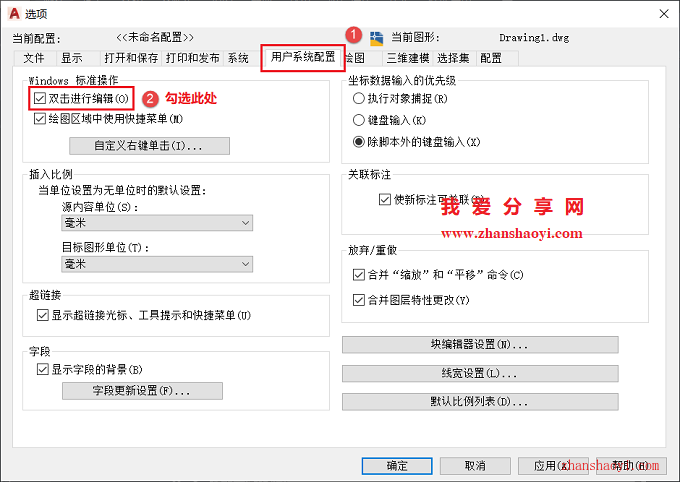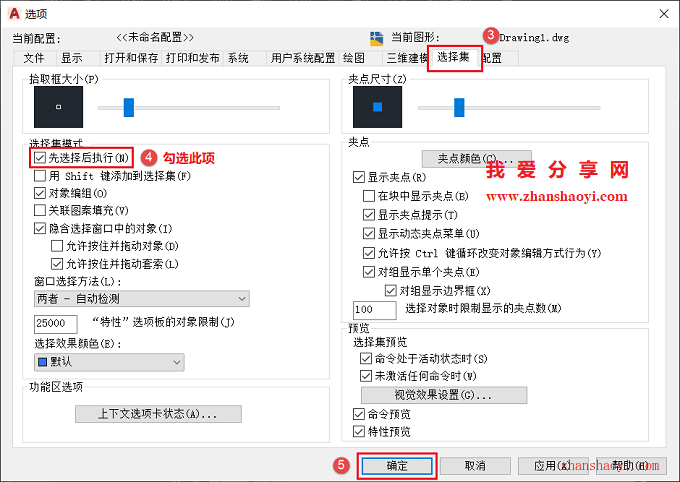最近有小伙伴提问,它打开AutoCAD绘图时,发现无论如何双击文字都不能跳出编辑窗口,如下,不知道该怎么办?默认情况下双击可直接对文字进行编辑,非常的方便,下面给大家分享解决办法;
操作步骤:
1、打开AutoCAD 2020软件,然后进入CAD绘图界面,输入如下示例多行文字;
2、在命令栏中输入:OP,然后按Enter键继续;
3、打开「选项」窗口,先点击【】选项卡,勾选【双击进行编辑】;再点击【选择集】选项卡,勾选【先选择后执行】,点击【确定】退出;
4、返回CAD界面,此时再双击文字即可打开编辑对话框了,有需要的小伙伴赶紧试试吧~~
温馨提示:使用上述方法仍未解决,需要再继续检查下鼠标左键是否已损坏了哈。

软件智库
微信扫一扫加关注,我爱分享网官方微信公众号,专注分享软件安装和视频教程,让你一号在手,软件无忧!